Kā koplietot printeri operētājsistēmā Windows 10

Izmantojot operētājsistēmu Windows 10, no jebkuras tīkla ierīces varat drukāt uz koplietojamu printeri.
Operētājsistēmā Windows 10 varat ņemt printeri, to pievienotvienā datorā un pēc tam drukājiet tajā no cita datora. Tas viss ir iespējams, pateicoties tīkla printera koplietošanai. Iepriekš mēs to apskatījām rakstā par printera koplietošanu operētājsistēmā Windows 7, taču daži no soļiem un ekrāniem ir nedaudz mainījušies operētājsistēmā Windows 10. Lasiet tālāk, lai iegūtu sīkāku informāciju.
Printeru koplietošana tīklā operētājsistēmā Windows 10
Lai varētu koplietot printeri, tam vispirms jābūtiestatīts, savienots un ieslēgts. Noklikšķiniet uz Sākt> Iestatījumi> Ierīces, pēc tam atveriet saiti Ierīces un printeri. Ar peles labo pogu noklikšķiniet uz printera un pēc tam noklikšķiniet uz Printera rekvizīti.
Klikšķis Sākt> Iestatījumi> Ierīces, pēc tam atveriet saiti Ierīces un printeri. Ar peles labo pogu noklikšķiniet uz printera un pēc tam noklikšķiniet uz Printera rekvizīti.
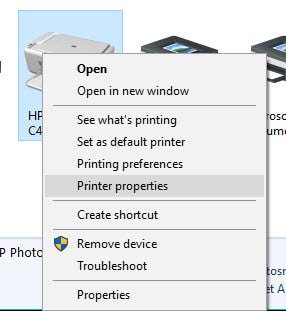
Atlasiet cilni Koplietošana un pēc tam atzīmējiet izvēles rūtiņu, lai koplietotu printeri.
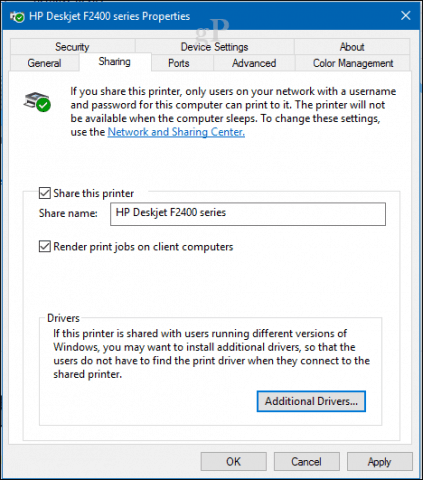
Lietotājiem tas būtu jāņem vērā, ja esatkoplietojot printeri ar vairākām ierīcēm, kurās darbojas Windows klientu arhitektūru sajaukums - 32 vai 64 bitu -, jums jāatspējo opcija “Izveidot drukas darbus klientu datoros”. Tas nodrošinās, ka citi lietotāji var viegli instalēt printeri, izveidojot savienojumu tīklā.
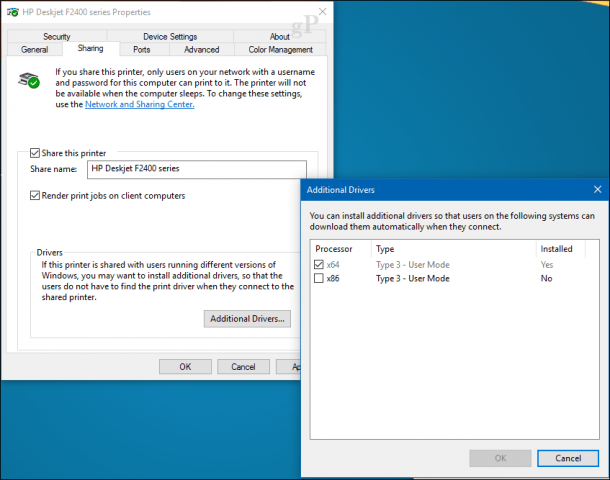
Pievienojiet Windows 10 koplietotajam printerim
Pēc koplietojama printera iestatīšanas varat izveidot savienojumu ar to vairākos veidos. Pirmā metode ir pieejama ierīcēs un printerī. Noklikšķiniet uz pogas Pievienot printeri, pēc tam noklikšķiniet uz saites, Printeris, kuru vēlos, nav iekļauts sarakstā. Izvēlies Atlasiet koplietojamu printeri pēc nosaukuma radio lodziņā pēc tam atrodiet printeri tīklā un noklikšķiniet uz atvērt.
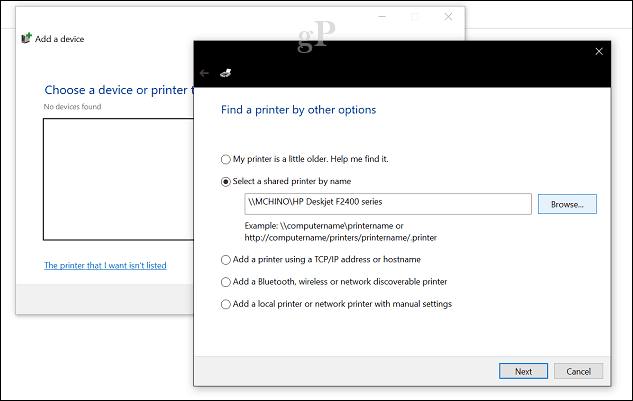
Jums tiks piedāvāts instalēt draiveri. Noklikšķiniet uz Tālāk, lai pabeigtu printera instalēšanu.
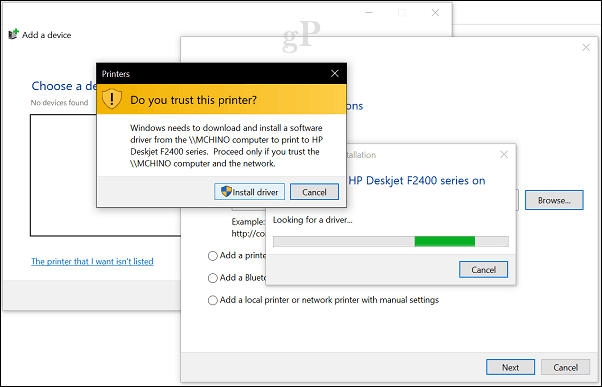
Tieši tā! Tagad printeris tiks parādīts ierīcēs un printeros kā lokāla ierīce.
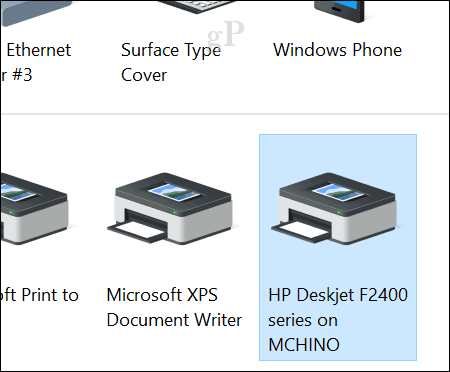
Cits veids, kā izveidot savienojumu ar koplietotu tīkla printeri, ir no File Explorer. Atveriet mapi Tīkls, pārlūkojiet datoru, kurā atrodas koplietotais printeris, ar peles labo pogu noklikšķiniet uz tā un pēc tam noklikšķiniet uz Savienot.
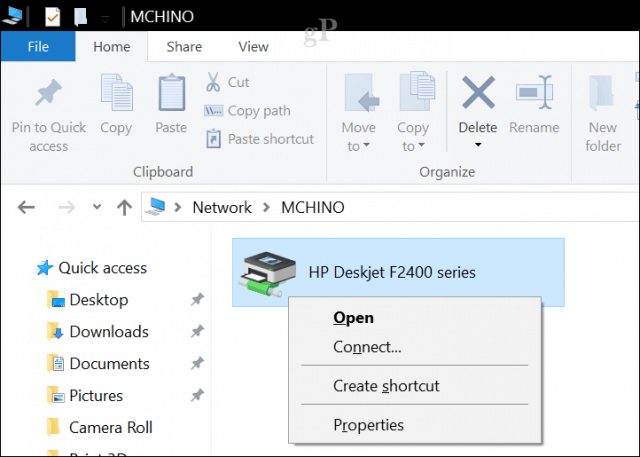
Secinājums
Un tur jums tas ir. Printeru koplietošana Windows 10 tīklā ir lielisks veids, kā vienā ierīcē piesaistīt vairākas ierīces. Tas ļauj drukāt failus un dokumentus, nenosūtot tos pa e-pastu starp ierīcēm. Tas ir tikai viens no veidiem, kā sistēmā Windows 10 ērti koplietot failus, krātuves un printerus.
Vai jums ir jautājums par printera koplietošanu tīklā? Uzdodiet komentāros zemāk vai apmeklējiet mūsu Windows 10 forumu.










Atstājiet savu komentāru